
図に示すように、日付には日付と時刻が含まれています。時間を削除して日付のみを保持する必要があります。

#具体的な方法:
時間列を選択し、[データ] オプションと [列] オプションを選択します

列テキスト ウィザードで [固定幅] を選択し、[次へ] を選択します。

列行の位置を決定します。
年、月、日を保存する必要があるため、列行は変更せずに年、月、日の後にある必要があります。

時間は必要ありません。時間、分、秒を選択し、[この列をインポートせずにスキップする] を選択して、[完了] を選択するだけです。この列をスキップするには、最初に時間を選択してから、この列をインポートしないことを選択する必要があることに注意してください。
 #これで完了です。
#これで完了です。
 推奨チュートリアル:
推奨チュートリアル:
Excel チュートリアル
以上がExcelで日付以降の時間を削除する方法の詳細内容です。詳細については、PHP 中国語 Web サイトの他の関連記事を参照してください。
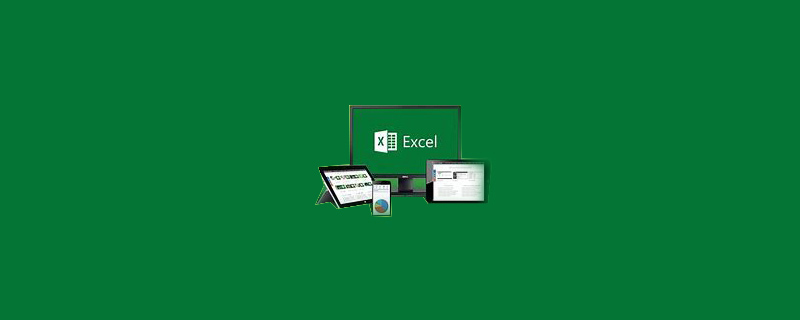
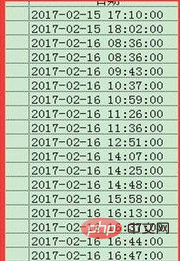
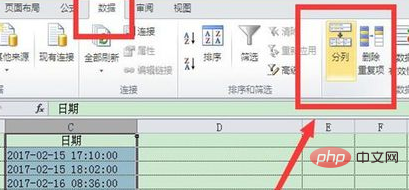
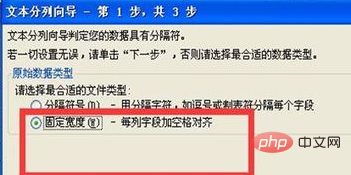
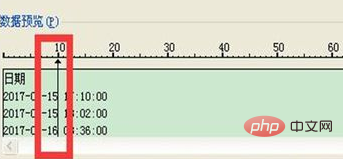
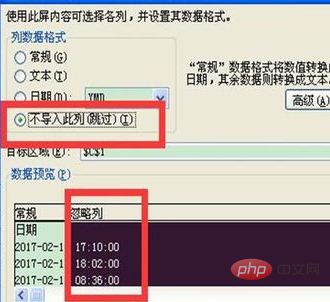 #これで完了です。
#これで完了です。 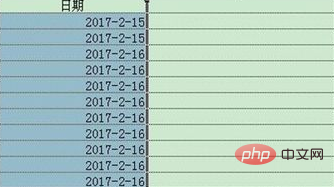 推奨チュートリアル:
推奨チュートリアル: